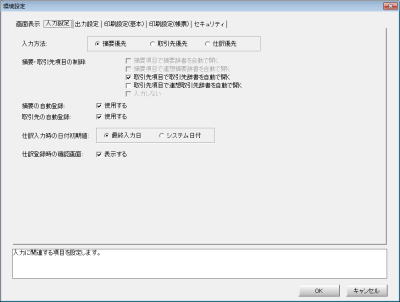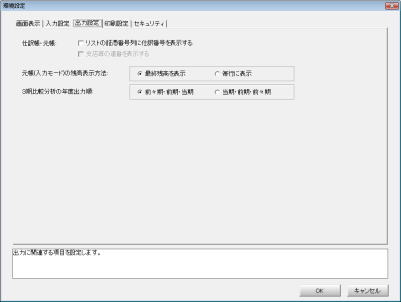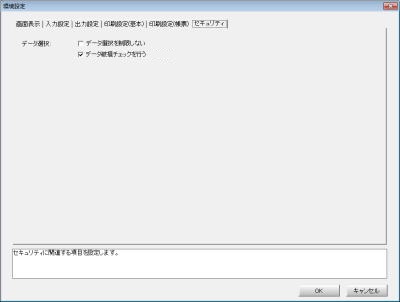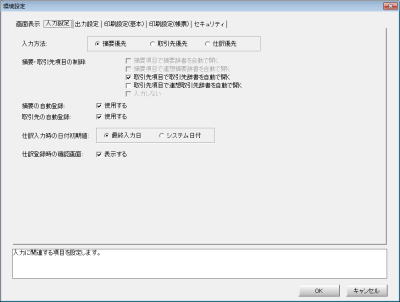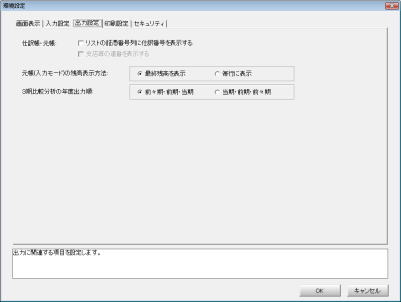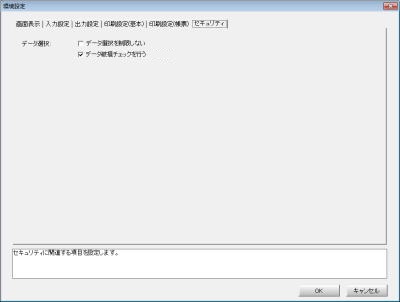■入力方法
仕訳の入力方法の初期値を選択します。
○摘要優先
「日付→摘要→金額→取引先」順の入力方法です。
○取引先優先
「日付→取引先→金額」順の入力方法です。
○仕訳優先
「日付→仕訳→金額→摘要→取引先」順の入力方法です。
※入力画面で「入力設定」ボタンを使うと設定を一時的に変更できます。
■摘要・取引先項目の制御
摘要欄が空白の状態でカーソルが入ったときに辞書を自動で開くかどうかをチェックのON/OFFで選択します。
自動で開かない場合でも、↓キーやF4キーを利用すれば手動で開きます。
○摘要項目では摘要辞書を自動で開く
摘要欄上段で摘要辞書を自動で開くようにする場合にチェックします。
○摘要項目では連想摘要辞書を自動で開く
摘要欄上段で連想摘要辞書を自動で開くようにする場合にチェックします。
○取引先項目では取引先辞書を自動で開く
摘要欄下段で取引先辞書を自動で開くようにする場合にチェックします。
○取引先項目では連想取引先辞書を自動で開く
摘要欄下段で連想取引先辞書を自動で開くようにする場合にチェックします。
○入力しない
摘要欄を上下段とも入力しない場合にチェックします。
※上記項目は「入力方法」の選択によりチェック可能箇所が変化します。
※入力画面で「入力設定」ボタンを使うと設定を一時的に変更できます。
■摘要の自動登録
摘要辞書に「摘要を自動登録する」を表示させる場合にチェックします。
■取引先の自動登録
取引先辞書に「取引先を自動登録する」を表示させる場合にチェックします。
■仕訳入力時の日付初期値
最後に入力した仕訳の日付を初期値とする場合は「最終入力日」を、パソコンの日付を初期値とする場合は「システム」日付を選択します。
■仕訳登録時の確認画面
新規に仕訳を入力するときと、入力済みの仕訳を訂正するときの最後に、登録確認画面を表示させる場合にチェックします。
|